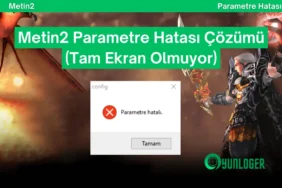Discord’da ekran paylaşımı yapıldığı anda ses gitmiyorsa bunun birçok nedeni olabilir. Aşağıdaki nedenlere göz atarak ve çözüm yöntemlerini deneyerek Discord ekran paylaşımı olunca ses gitmiyor sorununu kolaylıkla çözebilirsiniz.
1.Discord Sunucu Durumunu Kontrol Edin
Discord ekran paylaşımı ses gitmiyor gibi sorunlar ile karşılaşırsanız ilk kontrol etmeniz gereken yer Discord’un sunucu durumudur. Discord’da yaşanan olayları @Discordapp üzerinden bakabilirsiniz. Discord sunucusunda kesinti ya da aksaklık görürseniz, teknik servis ekibi bakım çalışması yapıyor olabilir. Bakım bitene kadar yapacağınız bir şey bulunmaz. Bakım çalışması sona erdikten sonra ses kontrolünü tekrar kontrol edin.
2.Discord Ses Ayarlarını Sıfırlayın
Discord ekran paylaşımı ses gitmiyor PC sorunu yaşıyorsanız en kolay yöntem ses ayalarını sıfırlamak olur. Kısa süre önce uyumsuzluk ayarlarını değiştirdiyseniz ve ses alamıyorsanız ses ayarlarını varsayılan ayarlara çevirmeyi deneyebilirsiniz.
- Adım 1: Discord’u açıp ekranın sağ alt köşesinde yer alan ‘’Ayarlar’’ seçeneğine tıklayın.
- Adım 2: Ekranda yer alan ‘’Ses ve Görüntü’’ yazısını seçin.
- Adım 3: Ekranın en alt kısmına inip ‘’Ses Ayarlarını Sıfırla’’ seçeneğine tıklayın.

3.Ses Alt Sistemini Değiştirin
Ses alt sistemi uyumlu değilse Discord ekran paylaşımı ses gitmiyor sorunu yaşarsınız. Yaşadığınız problemi çözmek için ses alt sisteminden ‘’Legacy’’ seçeneğine tıklamanız gerekir. Ses alt sistemini değiştirmek için aşağıdaki adımları izleyin;
- Adım 1: Discord’u açıp ekranın sağ alt köşesinde yer alan ayarlara giriş yapın.
- Adım 2: Ekranda yer alan ‘’Ses ve Görüntü’’ seçeneğine tıklayın.
- Adım 3: Açılan menüden ‘’Ses Alt Sistemi’’ yazısını bulun.
- Adım 4: ‘’Standart’’ yazısına tıklayıp ‘’Legacy’’ seçeneğini işaretleyin.

4.Ses Sürücünüzü Güncelleyin
Güncel olmayan ses sürücüsü kullanıyorsanız Discord görüntü paylaşımında ses gitmeyebilir. Ses kartınız, işletim sistemiyle uygun şekilde çalışması için güncelliğini kontrol edin. Ses kartı üreticisinin sitesine girip modelini yazıp güncelleyebilirsiniz. İhtiyacınız olan sürücüyü bulduğunuzda, indirip kurun. Bilgisayar sistemleri hakkında bilginiz yoksa Driver Easy Programını kullanabilirsiniz.
5.Discord Dolaşım Verilerini Temizleyin
Hesap ayarları ve geçici dosyalar, Discord’u çalıştırırken sesin kesilmesine neden olur. Özellikle ses iletilmiyorsa Discord Roaming verilerini temizlemeniz gerekir.
- Adım 1: CTRL + Alt + Delete tuşlarına basıp görev yöneticisini açın.
- Adım 2: Klavyenizdeki Windows logosuna basıp arama bölümüne %appdata% yazın.
- Adım 3: Discord’u bulup sağ tıklayın ve ‘’Sil’’ seçeneğine tıklayın.
6.Discord’u Güncelleyin
Kullandığınız sürüm eskiyse bazı özellikler olmayabilir ya da yeni sürüm geldiği için düzgün çalışmayabilir. Son gelen güncellemeyi yükleyin ve tekrar kontrol edin. Discord, güncellemeyi genellikle otomatik yapar. Otomatik güncellemeyi kapattıysanız Discord.com adresinden kontrol edebilirsiniz.
7.Bilgisayarınızı Yeniden Başlatın
Bilgisayarın arka planında çalışan bazı programlar, ekran paylaşırken ses sorununa neden olabilir. Discord verileri düzgün işleyemediğinde de ses sorunu yaşayabilirsiniz, bu tür durumlarda bilgisayarı yeniden başlatmanız yeterli olur.
Discord Sesli Ekran Paylaşımı Nasıl Yapılır?
- Adım 1: İlk olarak Discord’a giriş yapın.
- Adım 2: Ekranın sol alt kısmında yer alan ‘’Ekranını Paylaş’’ yazısına tıklayın.
- Adım 3: Paylaşmak istediğiniz ekranı seçip ‘’Go Live’’ seçeneğine tıklayın.
Keşfedin: En İyi Oyuncu Dizüstü Bilgisayar Markaları
Discord Mobilde Ses Gitmeme Sorunu Nasıl Çözülür?
- Adım 1: Discord ekran paylaşımı ses gitmiyor mobil sorunu için uygulamanın en üst kısmında yer alan üç çizgiye dokunun.
- Adım 2: Ekranın alt bölümünde bulunan profile giriş yapın.
- Adım 3: Açılan menünün aşağısında yer alan ‘’Uygulama Ayarları’’ kısmının altındaki ‘’Ses’’ seçeneğine dokunun.
- Adım 4: ‘’Ses Seviyesi’’ kısmından ‘’Ses Paneli Ses Seviyesi’’ bölümündeki ayarların aktif çalıştığını kontrol edin.
İlginizi Çekebilir: CS GO Konsol Açma